-
u盘dos启动盘制作方法
- 2017-03-09 11:00:46 来源:windows10系统之家 作者:爱win10
u盘dos启动盘制作方法是什么,网友们想u盘制作dos启动盘,因为网友们想u盘安装电脑系统,所以就必须得u盘制作dos启动盘,才能进行u盘安装电脑系统,那么就让系统之家小编告诉你u盘dos启动盘制作方法,下面就是u盘制作dos启动盘具体操作。
请备份U盘内容,因为制作启动盘时,会将这个盘格式化。下载USBOOT.EXE,下载后把UBBOOT程序解压缩出来,再把你的U盘插上,按照下面的步骤就可以把你的U盘制作成DOS启动型的(注意事先备份U盘中有用的数据)USBOOT运行后(见下图):

①选中你的U盘;②点击蓝色的字选择工作模式;③强烈建议选择ZIP模式!HDD模式和FDD模式建议在ZIP模式不能正常工作时再试用;ZIP模式是指把U盘模拟成ZIP驱动器模式,启动后U盘的盘符是A:HDD模式是指把U盘模拟成硬盘模式;特别注意:如果选择了HDD模式,那么这个启动U盘启动后的盘符是C:,在对启动分区进行操作时就容易产生很多问题,比如:装系统时安装程序会把启动文件写到U盘而不是你硬盘的启动分区!导致系统安装失败。所以请尽量先选择ZIP模式。FDD模式是指把U盘模拟成软驱模式,启动后U盘的盘符是A:,这个模式的U盘在一些支持USB-FDD启动的机器上启动时会找不到U盘,所以请酌情使用。 ④点击《开始》,开始制作。⑤出现下面这个对话框时,确保你的U盘中数据已没用,再选择《是》。

⑥启动盘制作时出现下面的提示,请按正常程序拔下U盘:

Win9x系统:可直接拔下U盘Win2000、xpsp3、2003、WIN7系统:请双击任务栏右侧红色圆圈内的《安全删除硬件》图标(如下图),正常卸载U盘。
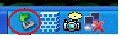
⑦请再次插上U盘⑧稍后就会出现下面这个成功的提示,说明你的U盘目前已经是可启动基本DOS的了,点击右上角的×关闭USBOOT。

6将前面下载的MAXDOS压缩包,把里面的所有文件释放到U盘的根目录下,注意必须是根目录!至此,你已经有了一个功能不错的DOS启动U盘了。用这个U盘启动计算机:将U盘插入主板USB接口(最好将其他无关的USB设备暂时拔掉),重启电脑,在系统自检的界面上按Del键进入BIOS,设置(如果是特殊BIOS,请参考主板手册后确定按哪个键进入BIOS),进入BIOS FEATURES SETUP中,将Boot Sequence(启动顺序)设定为USB-ZIP(或USB-HDD、USB-FDD,请与你制作的U盘工作模式对应)第一,设定的方法是在该项上按PageUP或PageDown键来转换选项。设定好后按ESC一下,退回BIOS主界面,选择Save and Exit(保存并退出BIOS设置,直接按F10也可以,但不是所有的BIOS都支持)回车确认退出BIOS设置。
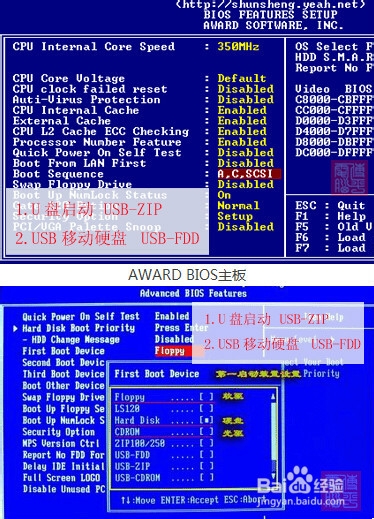
综上所述,这就是系统之家小编给你们提供的u盘dos启动盘制作方法,所以网友们想u盘安装系统,需要u盘制作dos启动盘,那么就可以参考系统之家小编这篇文章讲述的方法进行制作u盘启动盘,希望这篇文章对你们带来帮助。
猜您喜欢
- u盘被写保护怎么解除2020-11-08
- 小编告诉你如何解决电脑无法识别U盘..2017-08-24
- 支持uefi启动的u盘制作方法2017-06-03
- 歌曲|小编告诉你怎么把歌曲到U盘..2017-12-07
- 小编告诉你开启360u盘小助手..2017-09-29
- u盘读不出来,小编告诉你u盘读不出来如..2018-03-09
相关推荐
- 小编告诉大家u盘怎么加密码.. 2017-02-20
- 演示联想如何使用u盘重装win10系统.. 2019-05-08
- u盘装系统win10方法 2017-01-11
- 细说如何进入u盘启动 2018-11-14
- 小编告诉你U盘装系统win7 2017-08-26
- 工具活动小编激密教您如何使用3g无线.. 2017-09-14





 魔法猪一健重装系统win10
魔法猪一健重装系统win10
 装机吧重装系统win10
装机吧重装系统win10
 系统之家一键重装
系统之家一键重装
 小白重装win10
小白重装win10
 2345王牌浏览器 v10.27.0.21895官方版
2345王牌浏览器 v10.27.0.21895官方版 世爵加速浏览器 v1.0
世爵加速浏览器 v1.0 深度技术Ghost Xp Sp3 专业装机版1812
深度技术Ghost Xp Sp3 专业装机版1812 Chrome Canary(金丝雀版) v95.0.4627.2官方版(32/64位)
Chrome Canary(金丝雀版) v95.0.4627.2官方版(32/64位) QQ宝石放大镜v3.0(宝石总动员辅助-听雨阁版本) 3.01 破解版
QQ宝石放大镜v3.0(宝石总动员辅助-听雨阁版本) 3.01 破解版 Connectify v3.7.1 安装版 (无线热点分享工具)
Connectify v3.7.1 安装版 (无线热点分享工具) 系统天地 gho
系统天地 gho 雨林木风ghos
雨林木风ghos 新萝卜家园Wi
新萝卜家园Wi 最新版店铺宝
最新版店铺宝 小白系统win1
小白系统win1 新萝卜家园 G
新萝卜家园 G 彗星小助手v4
彗星小助手v4 萝卜家园ghos
萝卜家园ghos 小白系统Ghos
小白系统Ghos 千千静听v7.0
千千静听v7.0 Beaker浏览器
Beaker浏览器 新萝卜家园gh
新萝卜家园gh 粤公网安备 44130202001061号
粤公网安备 44130202001061号